设计制作学生成绩表
学生成绩表实例

学号姓名性别平时成绩实验成绩综合设计期末考试222006322062001王铁凯男4330033 222006322062002李猛男76837741 222006322062003侯旭男69767655 222006322062004耿旭男75867541 222006322062005贾勋涛男94839258 222006322062007徐超男73797253 222006322062008陈强男87797636 222006322062009李水勇男84797661 222006322062010舒高翔男76797344 222006322062011王者武男98.5798957 222006322062012雷学闪男99837958 222006322062013彭松年男73838655 222006322062014邓茂松男89837748 222006322062015汪强男93909157 222006322062016田涛男99799060 222006322062017龙波男93797746 222006322062018黄庆男87797734 222006322062019李雪刚男88797658 222006322062020王渝林男99838977 222006322062021潘中伟男84797654 222006322062022邓锋男100798643 222006322062023王松男100768884 222006322062024杨可男88797664 222006322062025刘明海男73768558 222006322062026文声勇男82797365 222006322062027王扇康男84768077 222006322062028王雄男99798959 222006322062029李双男98793063 222006322062030易威威女88838962 222006322062031王松乔女87908945 222006322062032王建英女90868767 222006322062033王禄男73837657 222006322062034杜建辉男85908776 222006322062035孙继扬男74867563 222006322062036王东升男83869076 222006322062037白雪松男75837350 222006322062038张峰男100869163 222006322062039陈路男85869217 222006322062040朱孟豪男85837660 222006322062041杨敏男98869059 222006322062042陈祖平男100869287 222006322062043郭鑫磊男90839045 222006322062044陈双喜男85869058 222006322062045谭妙男83867655 222006322062046杨华波男98838955 222006322062047熊亮男98869260 222006322062048梁孝勇男100869262 222006322062049肖必攀男99838981 222006322062050陈旺男100869153 222006322062051黄波男48839039 222006322062052田茂军男97838666 222006322062053王冬伟男88867646222006322062054陈秋男100908660 222006322062055左林男100868969 222006322062056赖万虎男99908871 222006322062057赵石军男100808669 222006322062058黄旭男92868644 222006322062059袁礼健男84869059 222006322062060甘涛男83867654 222006322062061黄家胜男95837545 222006322062062王征凯女5030041 222005*********刘超男93839247课程成绩排名等级23.862396064.850.56655.449.561.751.572.9570.968.95665.166.955.448.860.683.466.165.278.463.661.870.578.57450.366.557.968.658.672.67081.962.768.844.661.366.381.158.573.167.272.367.468.677.172.459.676.854.665.8 71.2 71.8 70.3 57 73.5 66.7 62.8 25.5 60.4。
《制作成绩统计表—输入数据》教学设计
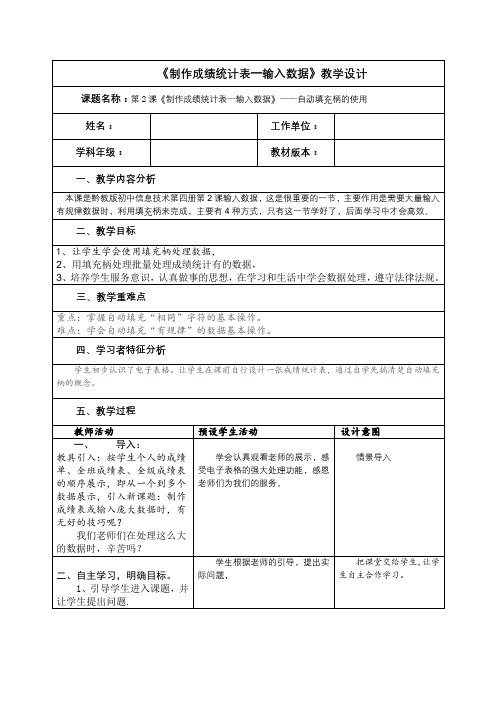
教师活动
预设学生活动
设计意图ቤተ መጻሕፍቲ ባይዱ
一、导入:
教具引入:按学生个人的成绩单、全班成绩表、全级成绩表的顺序展示,即从一个到多个数据展示,引入新课题:制作成绩表或输入庞大数据时,有无好的技巧呢?
我们老师们在处理这么大的数据时,辛苦吗?
学会认真观看老师的展示,感受电子表格的强大处理功能,感恩老师们为我们的服务。
一、什么是填充柄
二、纯文本的填充
三、纯数字的填充
四、文字数据混合填充
五、特殊格式
二、教学目标
1、让学生学会使用填充柄处理数据,
2、用填充柄处理批量处理成绩统计有的数据,
3、培养学生服务意识,认真做事的思想,在学习和生活中学会数据处理,遵守法律法规。
三、教学重难点
重点:掌握自动填充“相同”字符的基本操作。
难点:学会自动填充“有规律”的数据基本操作。
四、学习者特征分析
学生初步认识了电子表格。让学生在课前自行设计一张成绩统计表,通过自学先搞清楚自动填充柄的概念。
情景导入
二、自主学习,明确目标。
1、引导学生进入课题,并让学生提出问题.
学生根据老师的引导,提出实际问题,
把课堂交给学生,让学生自主合作学习。
2、分学习小组:相邻5台电脑的同学组成一个合作学习“小组”;位于中间的1个同学担任组长,两边同学为小组成员。
学生小组合作探究,充分发挥学生合作解决问题的能力。
培养学生自主学习的能力
3、提出填充柄的概念
了解什么是填充柄(断点),
4、填充柄的4种应用形式
学会运用“自动填充柄”工具填充数据。(在工作表的单元格里输入:文字、数字、文字与数字混合,特殊格式的数据,并自己学习“自动填充”多个数据。)
作业设计学生评价表
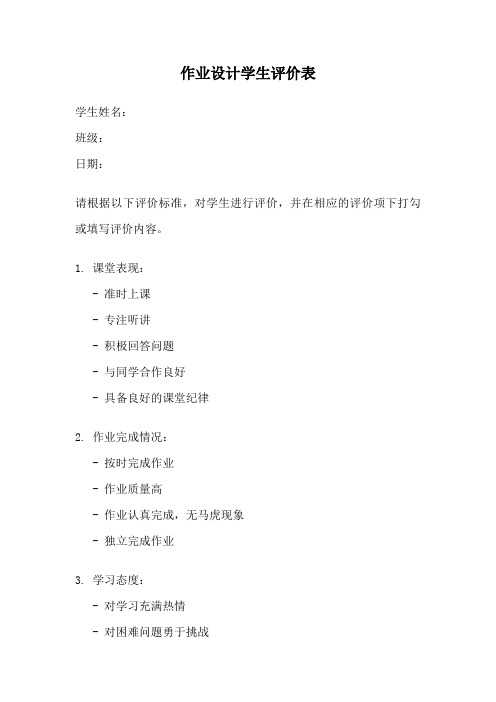
作业设计学生评价表
学生姓名:
班级:
日期:
请根据以下评价标准,对学生进行评价,并在相应的评价项下打勾或填写评价内容。
1. 课堂表现:
- 准时上课
- 专注听讲
- 积极回答问题
- 与同学合作良好
- 具备良好的课堂纪律
2. 作业完成情况:
- 按时完成作业
- 作业质量高
- 作业认真完成,无马虎现象
- 独立完成作业
3. 学习态度:
- 对学习充满热情
- 对困难问题勇于挑战
- 遵守学校规章制度
- 与老师和同学相互尊重
4. 考试成绩:
- 考试成绩优秀
- 考试成绩中等
- 考试成绩有待提高
5. 课外活动参与情况:
- 积极参与课外活动
- 表现出色,获奖经历丰富
- 参与度较低
6. 其他评价(如学生特长、进步情况等):
请您对学生的表现进行总体评价(可根据学生的表现填写具体评价内容):。
wps表格初中成绩统计表 教学设计

wps表格初中成绩统计表教学设计以下是一个关于使用WPS表格进行初中成绩统计的教学设计:教学目标:1. 学会使用WPS表格创建成绩统计表。
2. 掌握在表格中输入、计算和格式化数据的基本操作。
3. 能够使用表格进行成绩分析和展示。
教学步骤:1. 导入和介绍:向学生介绍WPS表格的基本功能,并解释成绩统计表的作用和重要性。
2. 数据准备:提供一份学生的成绩数据样本,包括学生姓名、各科目成绩等信息。
3. 创建表格:学生打开WPS表格,创建一个新的工作表,并设置表头(姓名、语文、数学、英语等科目)。
4. 输入数据:学生按照样本数据,在相应的单元格中输入学生姓名和各科目成绩。
5. 计算数据:教师向学生演示如何使用公式计算总分和平均分。
学生们随后跟随操作,使用SUM和AVERAGE函数计算总分和平均分,并填入相应的单元格。
6. 格式化数据:教师演示如何对数据进行格式化,例如设置字体、颜色、对齐方式等,以使表格更具可读性和美观性。
7. 数据分析:教师引导学生分析成绩数据,例如比较不同科目的平均分、找出成绩最高和最低的学生等。
8. 图表制作:教师向学生介绍如何使用WPS表格创建图表,例如柱状图或折线图,以可视化成绩数据的变化和趋势。
9. 表格保存和分享:学生将表格保存到计算机或云存储中,并了解如何分享给其他人或打印出来。
10. 总结和评估:与学生一起回顾所学内容,并进行小结和评估,检查学生对WPS表格的掌握程度和成绩统计的理解。
通过这个教学设计,学生将学会使用WPS表格进行初中成绩统计,并能够通过数据分析和图表展示来了解学生的学习情况。
这将提高学生的数据处理和分析能力,并帮助他们更好地管理和利用成绩数据。
学生成绩表样版
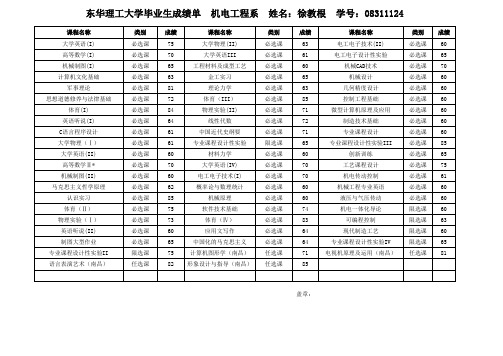
课程名称 大学英语(I) 高等数学(I) 机械制图(I) 计算机文化基础 军事理论 思想道德修养与法律基础 体育(I) 英语听说(I) C语言程序设计 大学物理(Ⅰ) 大学英语(II) 高等数学Ⅱ* 机械制图(II) 马克思主义哲学原理 认识实习 体育(Ⅱ) 物理实验(Ⅰ) 英语听说(II) 制图大型作业 专业课程设计性实验II 语言表演艺术(南昌) 类别 必选课 必选课 必选课 必选课 必选课 必选课 必选课 必选课 必选课 必选课 必选课 必选课 必选课 必选课 必选课 必选课 必选课 必选课 必选课 限选课 任选课 成绩 75 70 65 63 81 72 84 64 61 61 60 70 60 62 85 75 73 60 65 75 82
学号: 学号:08311124
课程名称 电工电子技术(II) 电工电子设计性实验 机械CAD技术 机械设计 几何精度设计 控制工程基础 微型计算机原理及应用 制造技术基础 专业课程设计 专业课程设计性实验III 创新训练 工艺课程设计 机电传动控制 机械工程专业英语 液压与气压传动 机电一体化导论 可编程控制 现代制造工艺 专业课程设计性实验IV 电视机原理及运用(南昌) 类别 必选课 必选课 必选课 必选课 必选课 必选课 必选课 必选课 必选课 必选课 必选课 必选课 必选课 必选课 必选课 限选课 限选课 限选课 限选课 任选课 成绩 60 65 70 60 60 60 60 60 60 85 65 75 61 60 60 60 63 60 65 81
工程材料及成型工艺 金工实习 理论力学 体育(III) 物理实验(II) 线性代数 中国近代史纲要 专业课程设计性实验 材料力学 大学英语(IV) 电工电子技术(I) 概率论与数理统计 机械原理 软件技术基础 体育(Ⅳ) 应用文写作 中国化的马克思主义 计算机图形学(南昌) 形象设计与指导(南昌)
小学学生学业成绩记录表~

小学学生学业成绩记录表~ 学年度第学期年级:班次:科目:任科教师:初中学生学业成绩记录表~ 学年度第学期年级:班次:科目:任科教师:普通高中学生学业成绩记录表(课改实验年级)(表一)~ 学年度第学期年级:班次:科目:任科教师:普通高中学生学业成绩记录表(非课改实验年级)(表二)~ 学年度第学期年级:班次:科目:任科教师:任课教师用学生学业成绩记录表设计要求1、学生学业成绩记录表,为学生各学科学业成绩被采集进CMIS的唯一录入界面。
每张学生学业成绩记录表任课教师将使用整个学期,要保证任课教师在任课的一学期之内随时提用,进行数据录入、修改、更新之后存储起来。
这一录入界面一旦使用后,除原已有的学科学业成绩保留外,其它界面再录入的成绩不再是成绩数据的原始来源。
2、学生学业成绩记录表内的“学年”、“学期”填写(设定)后,表内再填写的成绩会自动拷贝到CMIS相应的学年、学期内;“年级”、“班次”填写(设定)后,表内的学生名单包括学籍号和姓名应能在表内自动生成,并按学籍号从小到大排列,再填写的成绩会自动拷贝到CMIS相应的年级、班次内;“学科”填写(设定)后,表内再填写的成绩会自动拷贝到CMIS相应的学科、项目内;“学生学籍号”、“姓名”自动生成或自行填写(设定)后,表内再填写的成绩会自动拷贝到CMIS相应的学生数据项内。
学生学业成绩记录表由学校教务管理部门按实际需求设定后,授权给任课教师使用。
每学期每班的每一学科只能设定一张。
普通高中未进行课程改革的年级、科目应使用《表二》;已进行课程改革的年级、科目应使用《表一》。
3、学生学业成绩记录表中的“平时评定”、“学期成绩”、“学年成绩”、“毕业成绩”等列,和“最高成绩”、“最低成绩”、“平均成绩”、“及格率”等行,应能自动计算或推导出,并显示出来。
表内要给“平时评定”、“学期成绩”、“学年成绩”、“平均成绩”、“及格率”、“优秀率”、“标准差”等设计一自动生成公式,使这些成绩能自动生成,“最高成绩”、“最低成绩”和能推导出的“毕业成绩”也要能自动生成。
天津大学仁爱学院学生成绩总表

4.0
75
2015-2016学年 第1学期
2016-2017学年 第2学期
毛泽东思想和中国特色社会主义理论体系概论
必修
3.5
68
管理概论
必修
2.0
93
体育3
必修
1.0
70
生涯规模与就业创业指导
必修
2.0
88
英语(艺术类)3
必修
4.0
65
导师工作室3
必修
1.0
80
蒙元帝国史(网络授课)
选修
2.0
96
必修
3.0
63
军事技能
必修
3.0
86
产品设计2
必修
6.0
92
思想道德修养与法律基础
必修
2.0
77
设计调查
必修
3.0
85
设计评论
选修
2.0
90
体育1
必修
1.0
60
产品系统设计
必修
6.0
72
以 下 空 白
英语(艺术类)1
必修
4.0
60
设计软件基础3
必修
2.5
70
工程图学1
必修
3.0
71
2015-2016学年 第2学期
必修
2.0
85
导师工作室2
必修
1.0
82
产品形态设计基础
必修
3.5
77
工业设计工程基础
必修
4.0
88
工业设计史
必修
2.0
70
产品设计1
必修
7.0
69
自动生成学生成绩记载表的设计与制作

标单元格都会显示错误信息。
学 分的计算 :在第一铝学生 的学分 单元格 中输入 “ I(6 I,l FL > 6 , =FL = f, (6 = 0 T  ̄I I l I 基 本 信息 !¥ ,) F2 ) 0 ”。这 个 函数 的 作用
息 ”表 的 Dl 单元格 中输入 了专业名称 如 “ 针灸推拿” ,那么这个专业名称就 会在 “ 成绩表” 的相应位置显示 。插入
一
表格式一样 ,可同时制作 。 ( 2)成绩 的生 成。学 分制成 绩 即
பைடு நூலகம்
按照图表向导的提示 ,即可生成相应考
试 项 目的 图表 。
用 优 、 良、中 、及 格 、不 及 格来 表 示
本 信 息 !6 5)0…,O N I( 本 C : 5= ,’ U TF 基 C C 信 息 !6C 5" 0) O N f 本 信 C :5 , <6 ”C U T 基 /
息 !6 5 )10 ” 。函数 “ O N I” C : 5*0 %) C C U TF 用 于 统计 不 及 格人 数 。
6 { 1l O 4 1{ { 4 6 £
9 ; 2 0
0
0
在 备注栏 内可填人成绩排名 ,如果 排 名 ,则在第一名学生 的备注栏 内输入
“
完 成 后 ,选 中 C 2 2 单 元 1 :C 1
格 ,按 “ 2 F ”键 后再 按组 合 键 “ t+ hf E t ” ,则 各分数 Cr S i+ ne l l r
通过 以上方 法 , 在每次新课 结束后 , 只要输入 了原始数据 ,成绩表及成绩分
析表将 自动生成如果有新 的分析指标需 要 ,只要做适 当调整 ,就可满足要求 。 这样就基本达到一劳永逸 了。 ( 作者单位 :江苏省海安针灸推拿 学校 )
- 1、下载文档前请自行甄别文档内容的完整性,平台不提供额外的编辑、内容补充、找答案等附加服务。
- 2、"仅部分预览"的文档,不可在线预览部分如存在完整性等问题,可反馈申请退款(可完整预览的文档不适用该条件!)。
- 3、如文档侵犯您的权益,请联系客服反馈,我们会尽快为您处理(人工客服工作时间:9:00-18:30)。
4.4任务四设计制作学生成绩统计表
本任务要求掌握行列互换、自动套用某种表格样式、公式计算、排序操作,并进一步熟练设置边框和底纹等操作。
4.4.1实例效果
图4-53 “考试成绩统计表”效果图
4.4.2操作步骤与技巧
1. 启动Word 2003,新建一个空白文档,输入“考试成绩统计表”,以“成绩表”为文件名保存该文档,如图4-54所示。
2.选中“考试成绩统计表”,设置字体为“华文彩云”,字号为“二号”,字形为“加粗”,对齐方式为“居中”;在“字体”对话框“字符间距”选项卡中,设置其“间距”为“加宽”,“磅值”为“3磅”,单击“确定”按钮完成设置,如图4-55所示。
图4-54 输入标题后的文档图4-55 标题格式设置后的文档
3.键入[Enter]键回车换行,选择“表格”→“插入”→“表格…”菜单命令,打开“插入表格”对话框,设置“列数”为“8”,“行数”为“13”;在“‘自动调整’操作”栏中选择“根据窗口调整表格”单选框,单击“自动套用格式…”按钮,打开“表格自动套用格式”对话框,在“表格样式”栏中选择一种样式“立体型1”,当前表格将套用这种样式且显示在预览窗口中,如图4-56所示,单击“确定”按钮返回“插入表格”对话框,再单击“确定”按钮完成表格插入。
插入表格后的文档如图4-57所示。
图4-56 用“自动套用格式”套用某表格样式图4-57 插入表格后的文档
提示:也可选择“表格”→“表格自动套用格式…”菜单命令,打开“表格自动套用格式”
对话框。
通过单击该对话框“将特殊格式应用于”栏中的复选框使所选样式对表格中某些部分不起作用。
4.选中第12行左侧的两个单元格,将其合并为一个单元格,如图4-58所示。
提示:若合并后发现应该合并的是第13行左侧的两个单元格,可以用先用鼠标选中第13行,然后将鼠标移到第13行上,当发现鼠标变成向左的箭头时,按下鼠标左键拖动到第12行位置松开鼠标,第13行与第12行就交换了位置。
如图4-59所示用同样的方法可以实现列的交换。
图4-58 合并单元格图4-59 表格中行与行的交换
5. 向表格中输入如图4-60所示表格中的内容。
6. 计算学生总分。
将光标定位在第7列第2行的单元格中,选择“表格”→“公式…”菜单命令,打开“公式”对话框,在“公式”栏输入“=SUM(LEFT)”,如图4-61所示,单击“确定”按钮将计算的结果填入当前光标所在单元格中。
按同样的方法,计算出所有学生总分填入第7列对应单元格中。
图4-60 输入内容后的文档图4-61 用公式计算第1个学生总分
提示:
●若选定的单元格位于一行数值的右端,Word 将建议采用公式“=SUM(LEFT)”进行计算。
如果该公式正确,直接单击“确定”按钮即可。
●若选定的单元格位于一列数值的底端,Word 将建议采用公式“=SUM(ABOVE)”进行计
算,如果该公式正确,直接单击“确定”按钮即可
●要快速地对一行或一列数值求和,单击要放置求和结果的单元格后,直接单击“表格和
边框”工具栏中的“自动求和”按钮。
7.计算学生的平均成绩。
将光标定位在第8列第2行的单元格中,选择“表格”→“公式…”菜单命令,打开“公式”对话框,在“公式”栏输入“=AVERAGE(C2:F2)”或“=G2/4”,如图4-62所示,单击“确定”按钮将计算的结果填入当前光标所在单元格中。
按同样的方法,计算出所有学生平均分填入第8列对应单元格中,如图4-63所示。
图4-62 计算第1个学生的平均分图4-63 计算出所有学生平均分后的文档
提示:
●若Word 提议的公式不是所需要的,将其从“公式”栏中删除,保留等号,在“粘贴函
数”栏中,选择所需的函数,在公式的括号中键入单元格引用,在“数字格式”栏中可选择数字的显示格式,若不选数字的显示格式则显示实际结果,是几位小数就显示几位。
●Word中自左向右默认表格的列号分别为A、B、C、…,自上而下默认表格的行号为1、
2、3、…。
可用 A1、A2、B1、B2 的形式引用表格单元格。
●在公式中引用单元格时,若是选定区域需首尾单元格之间用冒号分隔。
8.计算每门课程的最高分。
将光标定位在第13行对应“语文”列的单元格中,打开“公式”对话框,在“公式”栏删除“SUM”,在对应位置输入“MAX”,如图4-64所示。
按同样的方法,计算出所有课程及总分、平均分的最高分填入第13行对应单元格中,如图4-65所示。
图4-64 计算“语文”成绩的最高分图4-65 计算出所有课程最高分后的文档
9.选中表格第1行至第12行所有单元格,选择“表格”→“排序…”菜单命令,打开“排序”对话框,“主要关键字”栏选择“总分”,选择其右侧的“升序”单选项,在“列表”栏中选择“有标题行”单选项,如图4-66所示,然后单击“确定”按钮完成排序。
排序后的文档如图4-67所示。
提示:若选择数据区域时没有选择标题行(即第1行),则在“排序”对话框的“列表”栏中选择“无标题行”单选项。
图4-66 对选定区域排序 4-67 对选定区域排序后的最终文档
4.4.3思考与练习
1.填空题
1)要对选定表格进行排序,需选择__________菜单命令。
2)要用公式进行计算,需选择__________菜单命令。
“求和”对应的函数为__________。
2. 操作题
在Word 2003中建立如图4-68所示包含有表格的文档。
“自动套用格式”选择“精巧型1”,求最小值函数MIN。
4-68 作业效果图。
